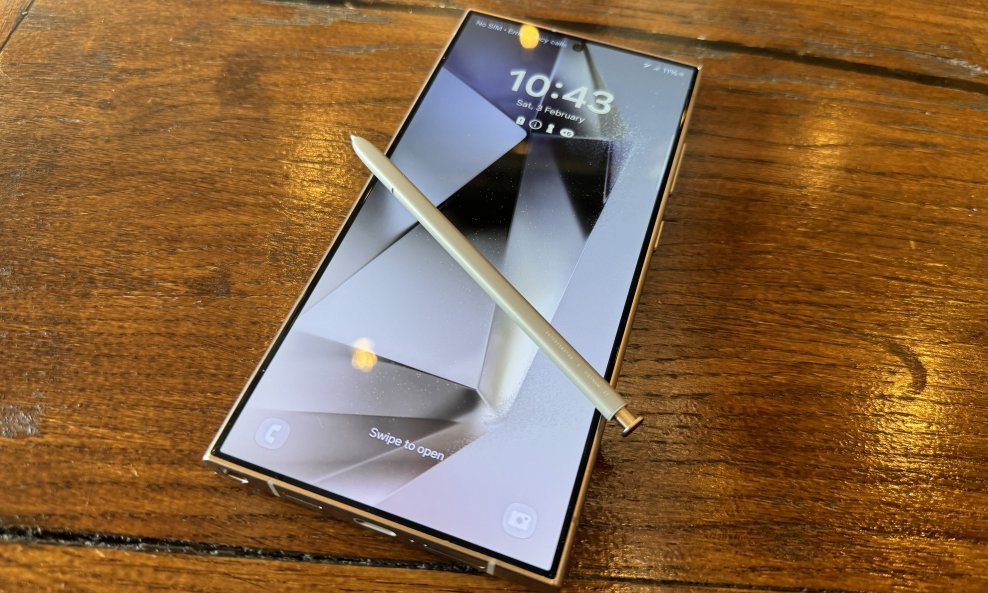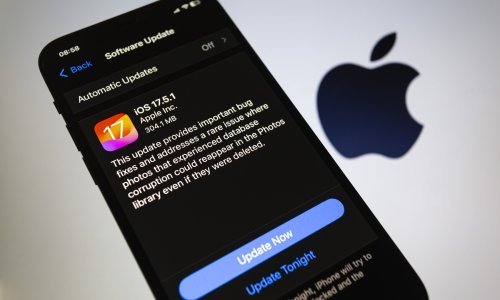Nitko vas ne prisiljava da koristite zadane preglednike. Preuzmite vašeg favorita putem Play Storea i slijedite ove upute
Nitko vas ne prisiljava da koristite Google Chrome ili Samsung Internet samo zato što je to zadani preglednik na vašem Android uređaju. Možete ga promijeniti u svoj omiljeni preglednik treće strane u roku od nekoliko sekundi.
Prije nego što nastavite, trebate imati barem dva preglednika instalirana na vašem telefonu. Ako nemate nijedan osim zadanog, odaberite jedan i instalirajte ga kao što biste instalirali bilo koju aplikaciju iz Trgovine Play. Zatim slijedite ove korake na svom Pixel telefonu, objašnjava Makeuseof.
Otvorite aplikaciju Postavke i dodirnite Aplikacije. Zatim odaberite Zadane aplikacije i dodirnite Aplikacija preglednika. Sada jednostavno odaberite željeni web preglednik i spremni ste.
Kako promijeniti zadani preglednik na Samsung telefonima?
Ako imate Samsung telefon, aplikacija Postavke može izgledati drugačije zbog sučelja One UI, ali koraci koje trebate slijediti uglavnom su isti. Evo što trebate učiniti:
Otvorite aplikaciju Postavke i dodirnite Aplikacije. Odaberite Odaberite zadane aplikacije i dodirnite Aplikacija preglednika. Na sljedećoj stranici odaberite željeni web preglednik i izađite iz izbornika.
Također možete promijeniti druge zadane aplikacije na Androidu sa stranice postavki zadanih aplikacija. Ovo se ne odnosi samo na Samsung i Pixel telefone već i na druge Android uređaje.